macOS heeft een leuke kleine functie genaamd ‘EnergySaver’. Energy Saver kan uw computer en display in slaapstand zetten na een periode van inactiviteit. U kunt kiezen hoe lang die periode van inactiviteit is; een paar minuten of een paar uur. Het kan ook uw harde schijf in de slaapstand zetten als u de optie inschakelt. Afgezien hiervan heeft Energy Saver nog een nette functie; het kan uw Mac plannen om af te sluiten of te slapen. U kunt uw Mac zo instellen dat deze op elk moment van de dag of week automatisch in de sluimerstand gaat, wordt uitgeschakeld of opnieuw wordt opgestart. U kunt het instellen om elke dag of periodiek af te sluiten of te slapen. Het is eenvoudig in te stellen, maar enigszins onduidelijk om te vinden. Hier is hoe je je Mac kunt plannen om af te sluiten of te slapen of opnieuw op te starten.
Open de app Systeemvoorkeuren. Selecteer ‘Energy Saver’ in het hoofdvenster van voorkeuren. Het is het gloeilamppictogram in de tweede rij met voorkeuren.

Klik in het voorkeurenpaneel Energiebesparing op de knop 'Planning' rechtsonder.
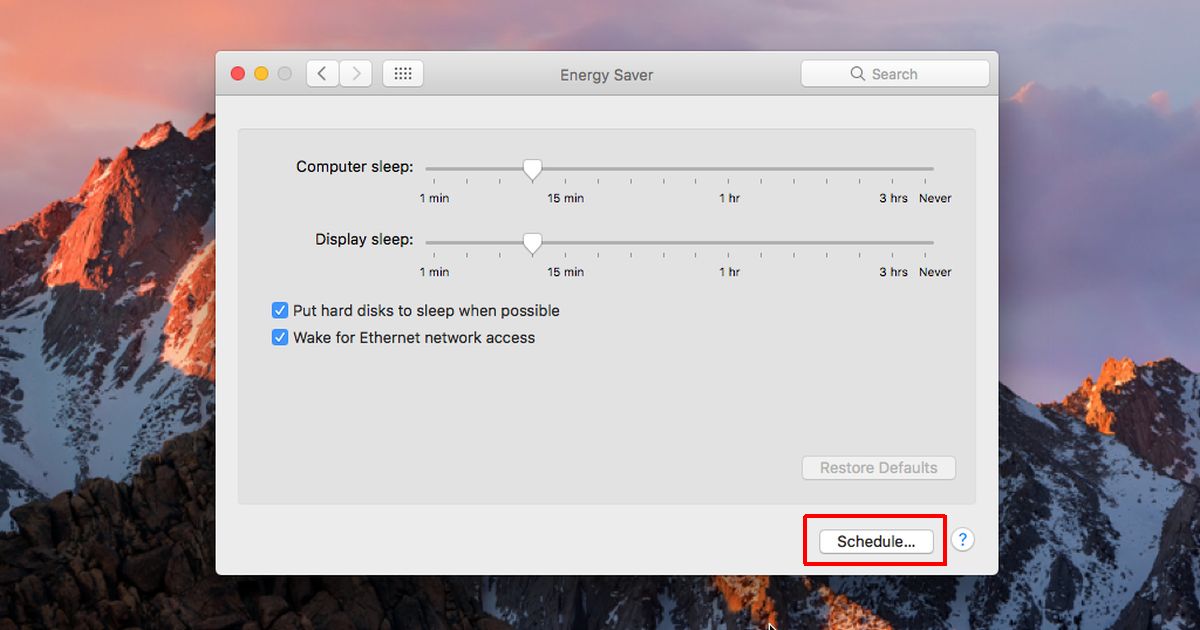
Een paneel schuift naar buiten. Hier kunt u plannen dat uw Mac wordt uitgeschakeld, in slaapstand wordt gezet of opnieuw wordt opgestart. Er zijn twee opties die u op dit scherm kunt inschakelen; Start of Wake and Sleep. Schakel de slaapstand in. Open het menu en selecteer Slaapstand of afsluiten of herstart uit de weergegeven opties. Selecteer wanneer u uw Mac wilt afsluiten of slapen, bijv. elke dag op een specifiek tijdstip en selecteer vervolgens de tijd. Klik op ‘Ok’ en je bent klaar.
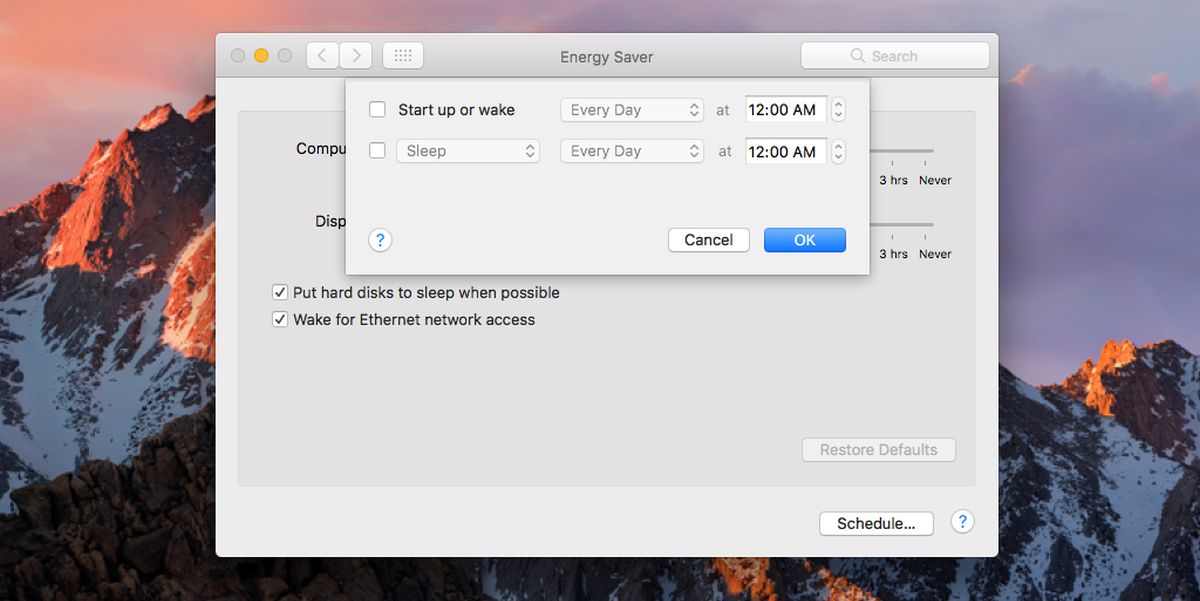
Je kunt ook plannen wanneer je Mac opstartof wakker worden. Deze functie kan alleen worden gebruikt als uw Mac is aangesloten op een stroomvoorziening, d.w.z. dat deze moet worden aangesloten. Dit is natuurlijk logisch want tenzij uw Mac stroom heeft, kan deze niet starten. Hiermee kunt u het opstarten of ontwaken niet plannen als uw MacBook-batterij is opgeladen.
We moeten erop wijzen dat uw energiebesparingvoorkeuren kunnen er iets anders uitzien dan die in de bovenstaande screenshots. Als uw Mac een MacBook is, ziet u het tabblad Batterij in de voorkeuren voor Energiebesparing. Ongeacht welke opties u ziet (of niet ziet), u zult altijd de knop 'Planning' hebben.
Een kleine waarschuwing met deze functie is dat als jeMac slaapt al, hij kan niet volgens schema worden afgesloten. Als je je Mac in slaapstand zet voordat je opstaat van je bureau, verwacht dan niet dat de planningsfunctie hem op de ingestelde tijd zal afsluiten.













Comments